Eclipse之Git提交項目
一、使用eclipse自帶插件提交項目
1、自帶git插件進行配置我們的用戶名和密碼,即是自己github註冊的用戶。
windows-perferences-Team-Git-configuration
點擊Add Entry... 輸入email 郵箱 和 name 自己的用戶名
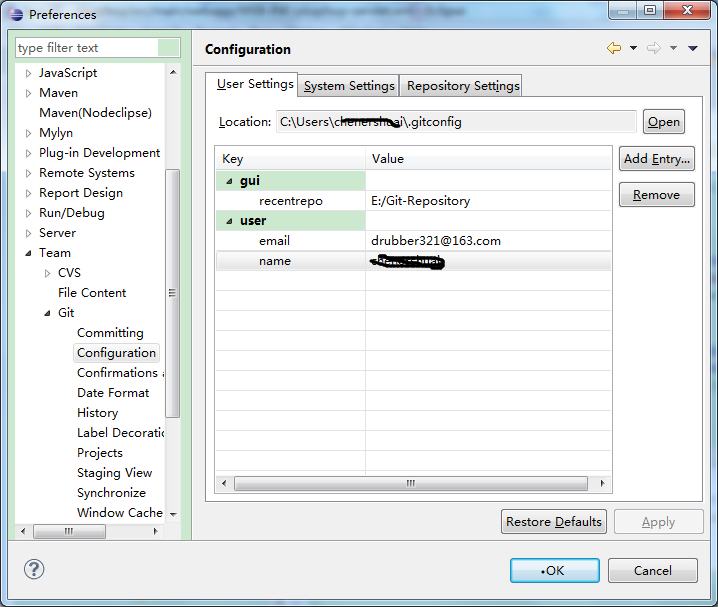
2、eclipse生成SSH2 key
windows--perference--General--Network connection--SSH2-key management--General RSA Key
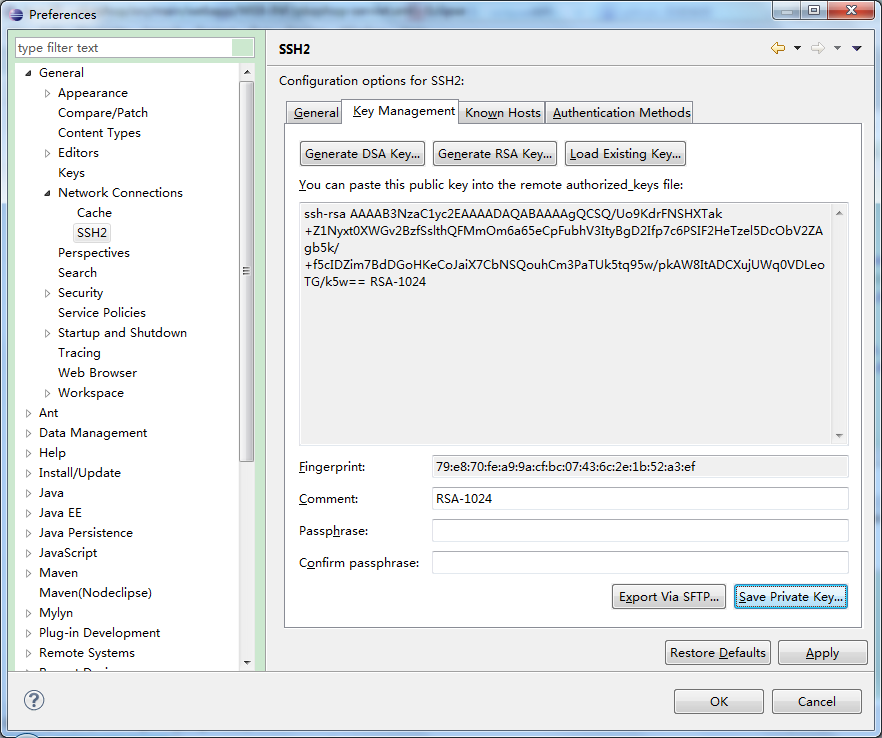
可以添加多個SSH2 Key,查看生成密鑰是否在默認系統盤(C盤)。
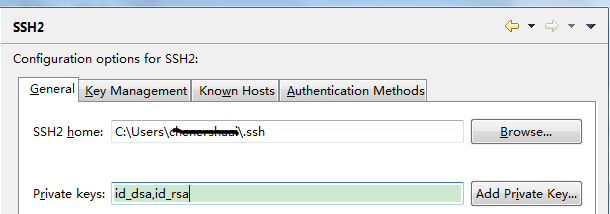
然後把生成的SSH2 Key粘貼到github上,登錄github--settings--SSH and GPG keys--New SSH key
(該步不能省略,一定要用命令檢查下生成的公鑰是否正常)
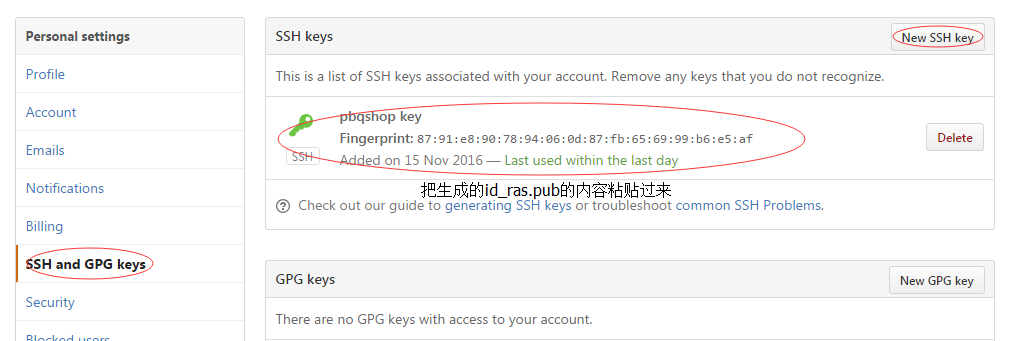
若有該步操作,執行命令: ssh -T [email protected] 出現以下信息,證明配置成功。

3、本地創建項目如“testGit”和本地git倉庫
打開eclipse,創建項目“testGit”裏面隨便寫點什麽,然後"File"--"Team"--"Share Project"--"Git"--"next"
如上圖所示,該項目“testGit”就變成git倉庫;到workspace下打開該項目,發現多了一個隱藏文件“.git”,但該項目處於untracked狀態(文件中?表示),我們需要提交代碼到本地倉庫,如下圖:
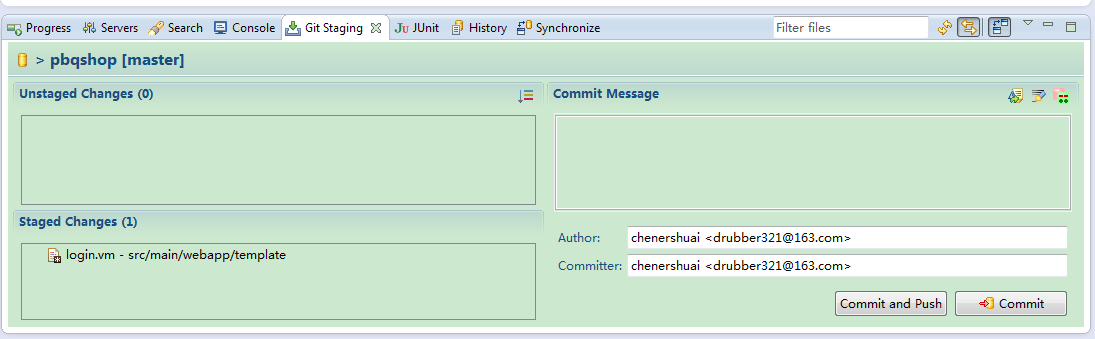
註意,待提交的文件在Unstaged Changes中,右鍵add to index 或者拖拉到staged changes欄中,可以將文件加入git索引中,進行版本監控。然後可以commit提交到本地倉庫。
接下來我們把本地項目提交至遠程遠程倉庫github上(github官網上的遠程倉庫名稱與本地倉庫名稱一致,表示本地倉庫提交到遠程倉庫並與之關聯):
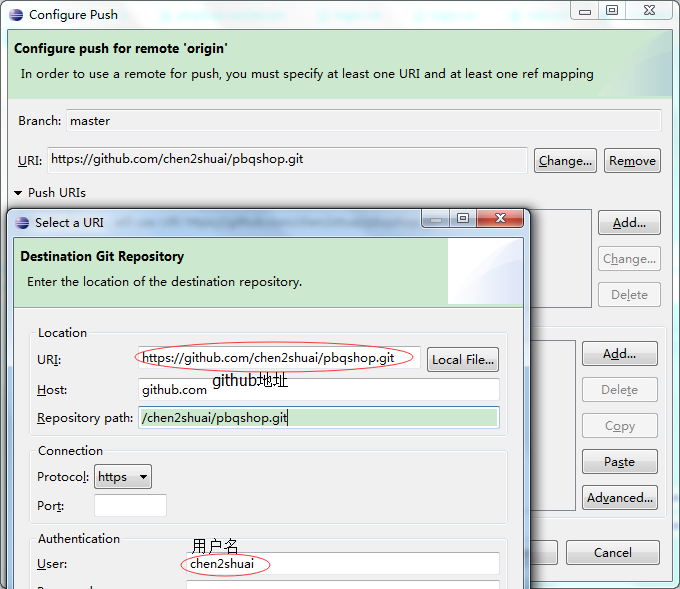
其中commit,只是提交到本地倉庫,需要Push to upStream提交到遠程倉庫
最後登錄GitHub,查看自己的文件是否提交成功,如圖
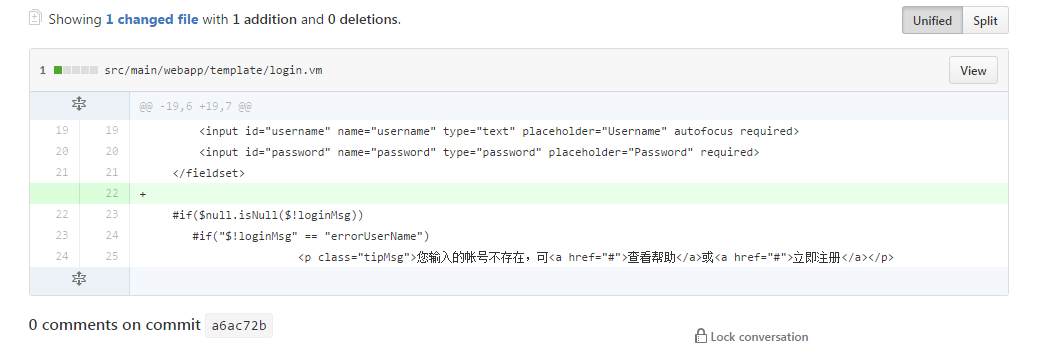
備註
1、使用eclipse插件提交項目至遠程倉庫必須先本地提交,最後提交至遠程倉庫
2、查看誰提交了代碼,項目右鍵 team--show history
3、查看修改記錄 team--show in history
4、撤銷恢復修改 replace with--head revision
5、更新項目遠程倉庫 team--pull
6、查看哪些文件被修改 team--synchronize workspace
7、提交項目時註意忽略不必要的文件或文件夾,如maven項目下的target文件
8、git提供了多重協議用來連接git服務器,其中最常見的就是https和git,git就是可以免用戶和密碼的;
不同協議,項目連接地址是有區別的,如下:https形式:https://github.com/XXX/pbqshop.git git形式: [email protected]:XXX/pbqshop.git
Eclipse之Git提交項目




